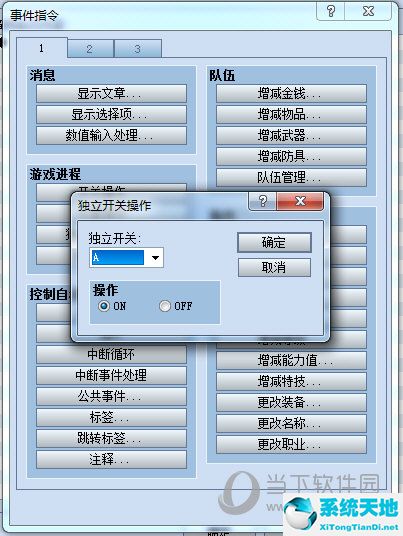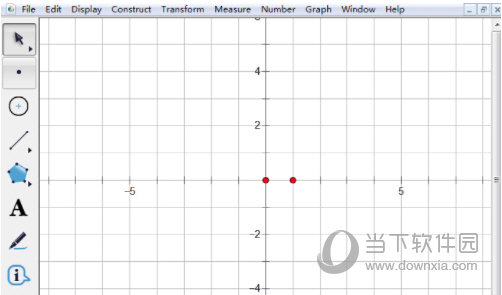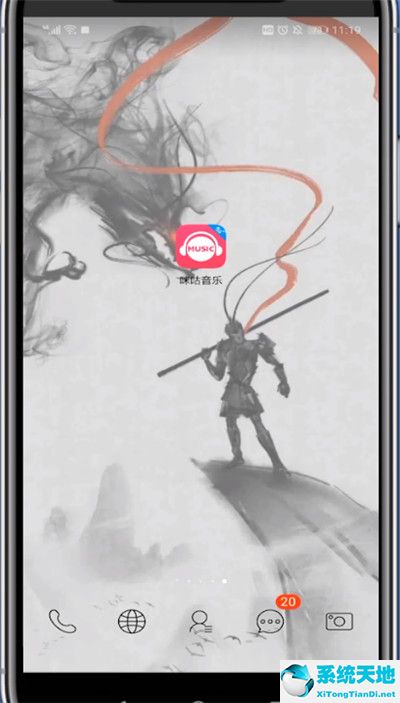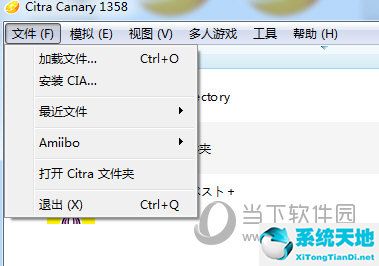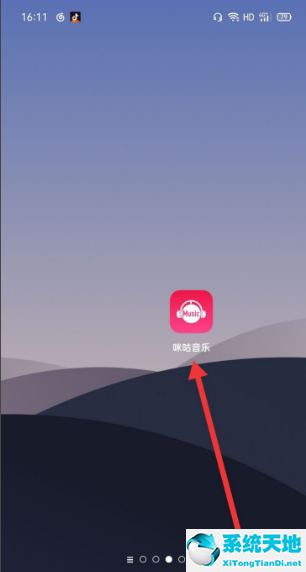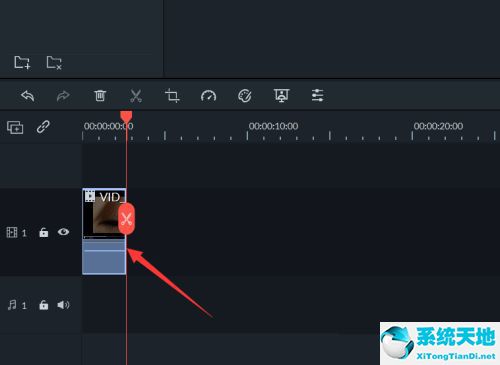在爱奇艺视频里将视频下载到内存卡的详细图文教程(爱奇艺的视频怎么下载到内存卡(爱奇艺怎么把视频下载到内存卡))
在爱奇艺视频里将视频下载到内存卡的详细图文教程, 方法1:
在设置中心的存储选项中,只需选择SD卡,所有的软件下载路径都会在SD存储卡上。
方法二:
刚下载的时候,选择先装内存卡或者手机再装。不要让它自动安装。
方法三:
根据PPS音视频进行操作。毕竟PPS现在属于爱奇艺,所以在设置里改变了下载视频的方式。
1.打开手机上安装的pps视频。
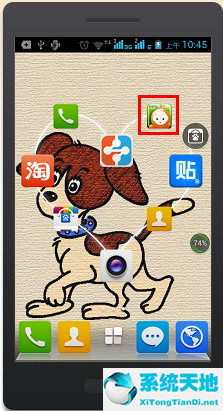 2,然后点击左上角的“pps Home”按钮。
2,然后点击左上角的“pps Home”按钮。
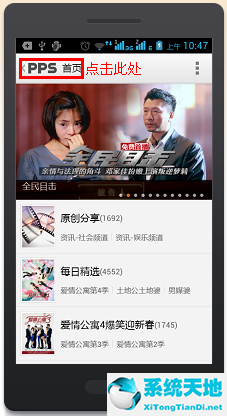 3,然后点击左侧水平拉动菜单中的最后一个“设置”按钮。
3,然后点击左侧水平拉动菜单中的最后一个“设置”按钮。
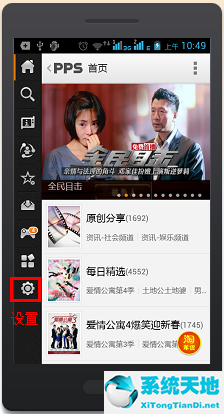 4,然后选择“系统设置”。
4,然后选择“系统设置”。
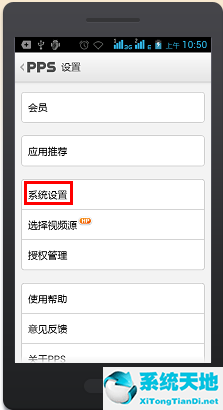 5,然后点击“下载目录设置”。
5,然后点击“下载目录设置”。
: 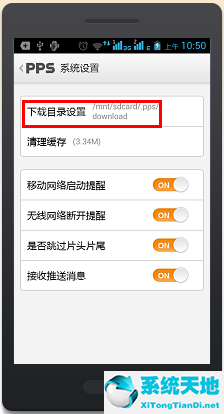 6.我们可以看到默认的存储位置是在手机存储卡里。可以点击底部的手机内存,也可以点击底部的“手动设置”按钮(点击此处手动设置)。
6.我们可以看到默认的存储位置是在手机存储卡里。可以点击底部的手机内存,也可以点击底部的“手动设置”按钮(点击此处手动设置)。
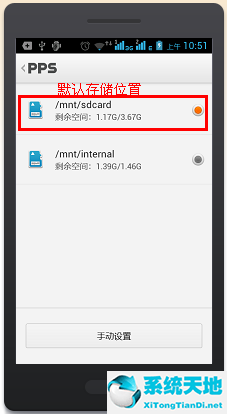 7,然后点击对应的文件夹,再点击下面的“确定”按钮,就这样设置好了。注意:可以在手机卡中新建一个文件夹,设置名称,并设置该文件夹的下载路径。
7,然后点击对应的文件夹,再点击下面的“确定”按钮,就这样设置好了。注意:可以在手机卡中新建一个文件夹,设置名称,并设置该文件夹的下载路径。
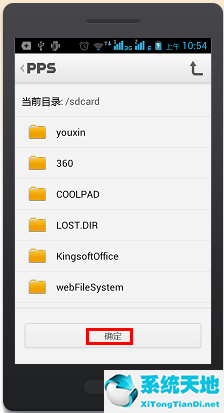 各位朋友,看了上面的精彩内容,你们都知道爱奇艺视频里把视频下载到内存卡的图文操作了吧!
各位朋友,看了上面的精彩内容,你们都知道爱奇艺视频里把视频下载到内存卡的图文操作了吧!
在爱奇艺视频里将视频下载到内存卡的详细图文教程,以上就是本文为您收集整理的在爱奇艺视频里将视频下载到内存卡的详细图文教程最新内容,希望能帮到您!更多相关内容欢迎关注。
郑重声明:本文版权归原作者所有,转载文章仅为传播更多信息之目的,如作者信息标记有误,请第一时候联系我们修改或删除,多谢。本文地址:https://www.sjzdingshang.com/post/207433.html